SamsungのスマートフォンでGalaxy AIをオフにする方法

Samsung の携帯電話で Galaxy AI を使用する必要がなくなった場合は、非常に簡単な操作でオフにすることができます。 Samsung の携帯電話で Galaxy AI をオフにする手順は次のとおりです。
Zaloを使用すると、ユーザーはアカウントを失うことなく、すべてのアカウント情報、連絡先、ログを新しい電話番号に転送できます。この機能は、ユーザーがSIMを紛失し、古い電話番号を放棄し、新しい番号の使用に切り替えた場合に非常に役立ちます。
機能電話番号の変更は、自分のアカウントを保護するのに役立ち、Zaloを最も便利に使用し続けます。これを行う方法の詳細については、次の記事を参照してください。
手順1: Zalo電話のメインインターフェイスで、右下隅にある[ 追加 ]アイコンをクリックし、次に右上隅にある歯車のアイコンをクリックします。設定インターフェイスが表示され、[ アカウントとセキュリティ ]をクリックして、[ 電話番号の変更 ]をクリックします。
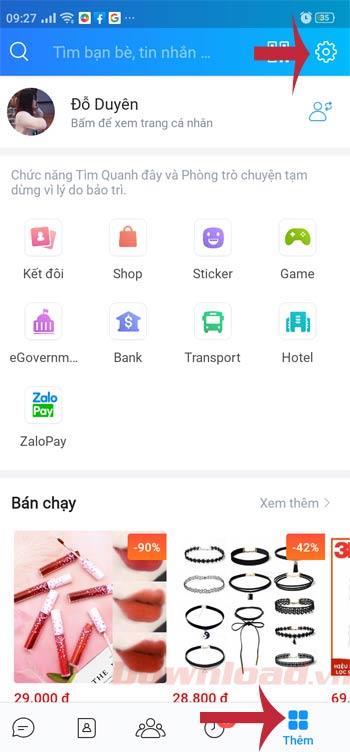


ステップ2:次の条件を満たす場合にのみ電話番号を取得できます。
そうでない場合は、下の図1に示すようにインターフェイスが表示されます。資格がある場合は、[ 続行 ]をクリックし、パスワードを入力して[ 続行 ]をクリックします。 これは、アカウントのセキュリティを確保するためです。



ステップ3:次に、変更する電話番号を入力し、[ 続行 ] > [確認 ]をクリックします。まもなく、新しい電話番号は通話またはメッセージからアクティベーションコードを受け取ります。新しいアカウント番号にZaloアカウントがある場合、正常に変更するとそのアカウントは削除されます。空白のボックスに4桁のアクティベーションコードを入力し、[ 続行]を受け取ります。



願わくばChange Zaloの電話番号の機能が、Zaloをより安全、便利、そして安全に体験するのに役立つことでしょう。
Samsung の携帯電話で Galaxy AI を使用する必要がなくなった場合は、非常に簡単な操作でオフにすることができます。 Samsung の携帯電話で Galaxy AI をオフにする手順は次のとおりです。
InstagramでAIキャラクターを使用する必要がなくなったら、すぐに削除することもできます。 Instagram で AI キャラクターを削除するためのガイドをご紹介します。
Excel のデルタ記号 (Excel では三角形記号とも呼ばれます) は、統計データ テーブルで頻繁に使用され、増加または減少する数値、あるいはユーザーの希望に応じた任意のデータを表現します。
すべてのシートが表示された状態で Google スプレッドシート ファイルを共有するだけでなく、ユーザーは Google スプレッドシートのデータ領域を共有するか、Google スプレッドシート上のシートを共有するかを選択できます。
ユーザーは、モバイル版とコンピューター版の両方で、ChatGPT メモリをいつでもオフにするようにカスタマイズすることもできます。 ChatGPT ストレージを無効にする手順は次のとおりです。
デフォルトでは、Windows Update は自動的に更新プログラムをチェックし、前回の更新がいつ行われたかを確認することもできます。 Windows が最後に更新された日時を確認する手順は次のとおりです。
基本的に、iPhone で eSIM を削除する操作も簡単です。 iPhone で eSIM を削除する手順は次のとおりです。
iPhone で Live Photos をビデオとして保存するだけでなく、ユーザーは iPhone で Live Photos を Boomerang に簡単に変換できます。
多くのアプリでは FaceTime を使用すると SharePlay が自動的に有効になるため、誤って間違ったボタンを押してしまい、ビデオ通話が台無しになる可能性があります。
Click to Do を有効にすると、この機能が動作し、クリックしたテキストまたは画像を理解して、判断を下し、関連するコンテキスト アクションを提供します。
キーボードのバックライトをオンにするとキーボードが光ります。暗い場所で操作する場合や、ゲームコーナーをよりクールに見せる場合に便利です。ノートパソコンのキーボードのライトをオンにするには、以下の 4 つの方法から選択できます。
Windows を起動できない場合でも、Windows 10 でセーフ モードに入る方法は多数あります。コンピューターの起動時に Windows 10 をセーフ モードに入れる方法については、WebTech360 の以下の記事を参照してください。
Grok AI は AI 写真ジェネレーターを拡張し、有名なアニメ映画を使ったスタジオジブリ風の写真を作成するなど、個人の写真を新しいスタイルに変換できるようになりました。
Google One AI Premium では、ユーザーが登録して Gemini Advanced アシスタントなどの多くのアップグレード機能を体験できる 1 か月間の無料トライアルを提供しています。
iOS 18.4 以降、Apple はユーザーが Safari で最近の検索を表示するかどうかを決めることができるようになりました。













